それには、祝日に反応したり、自分のメッセージを戦略的にタイミングを設定するために、E-メールを遅延送信したいさまざまなシナリオがあります。適切な拡張機能を使えば、GoogleメールでのE-メールの遅延送信は簡単に行えます。ここでは、拡張機能Boomerangのインストールと使用方法を説明し、Eメール管理を最適化する方法をお伝えします。
主なポイント
- Eメールを遅延送信できるため、送信の完璧なタイミングを選べます。
- Boomerang拡張機能は無料で、Googleメールに簡単に統合できます。
- Boomerangを使用すれば、Eメールが未読のままの場合にリマインダーも設定できます。
手順ガイド
まず、Boomerang拡張機能が必要です。これをChromeウェブストアで見つけます。検索バーに「Boomerang」と入力して、拡張機能をインストールするオプションをクリックします。
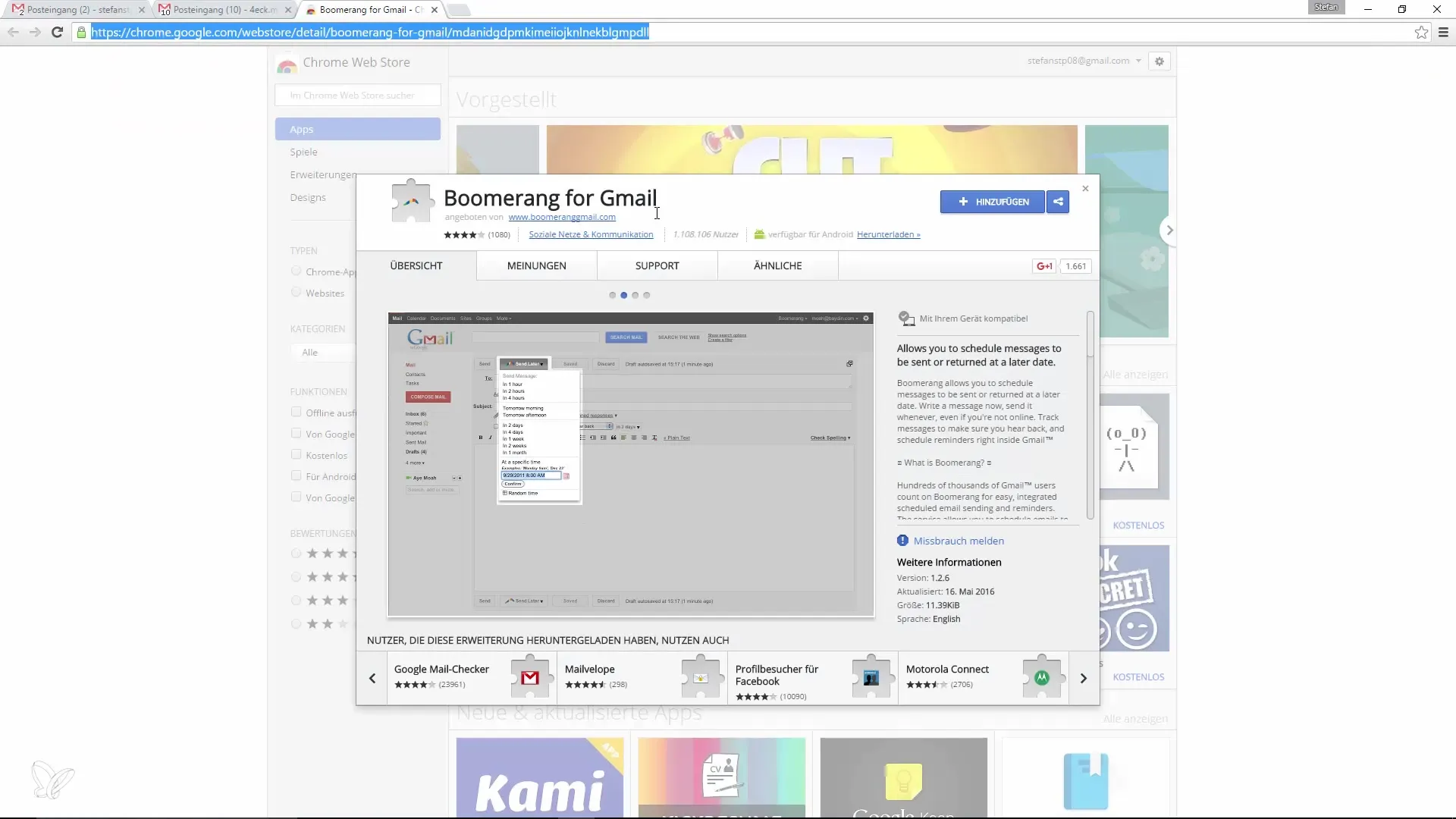
拡張機能をインストールした後、ブラウザの右上にブーメランの形をした新しいアイコンが表示されます。すべてが機能しているか確認するには、Gmailを再読み込みする必要があります。そのためにはF5キーを押してください。
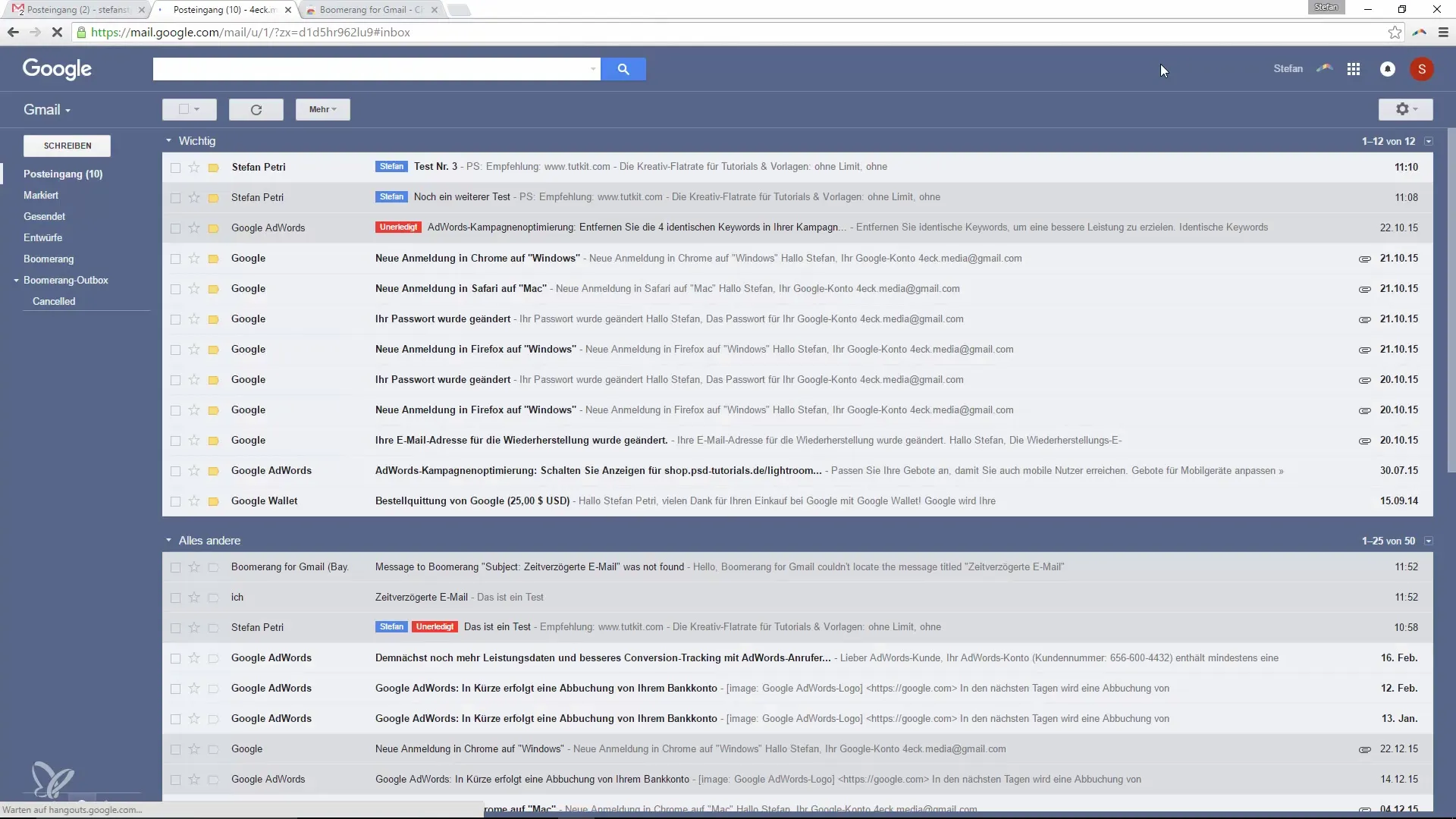
これで新しいEメールを書くことができます。下部のバーに「Send Later」(後で送信)という名前の新しいボタンが追加されたことに気付くでしょう。このボタンをクリックして遅延送信を有効にします。
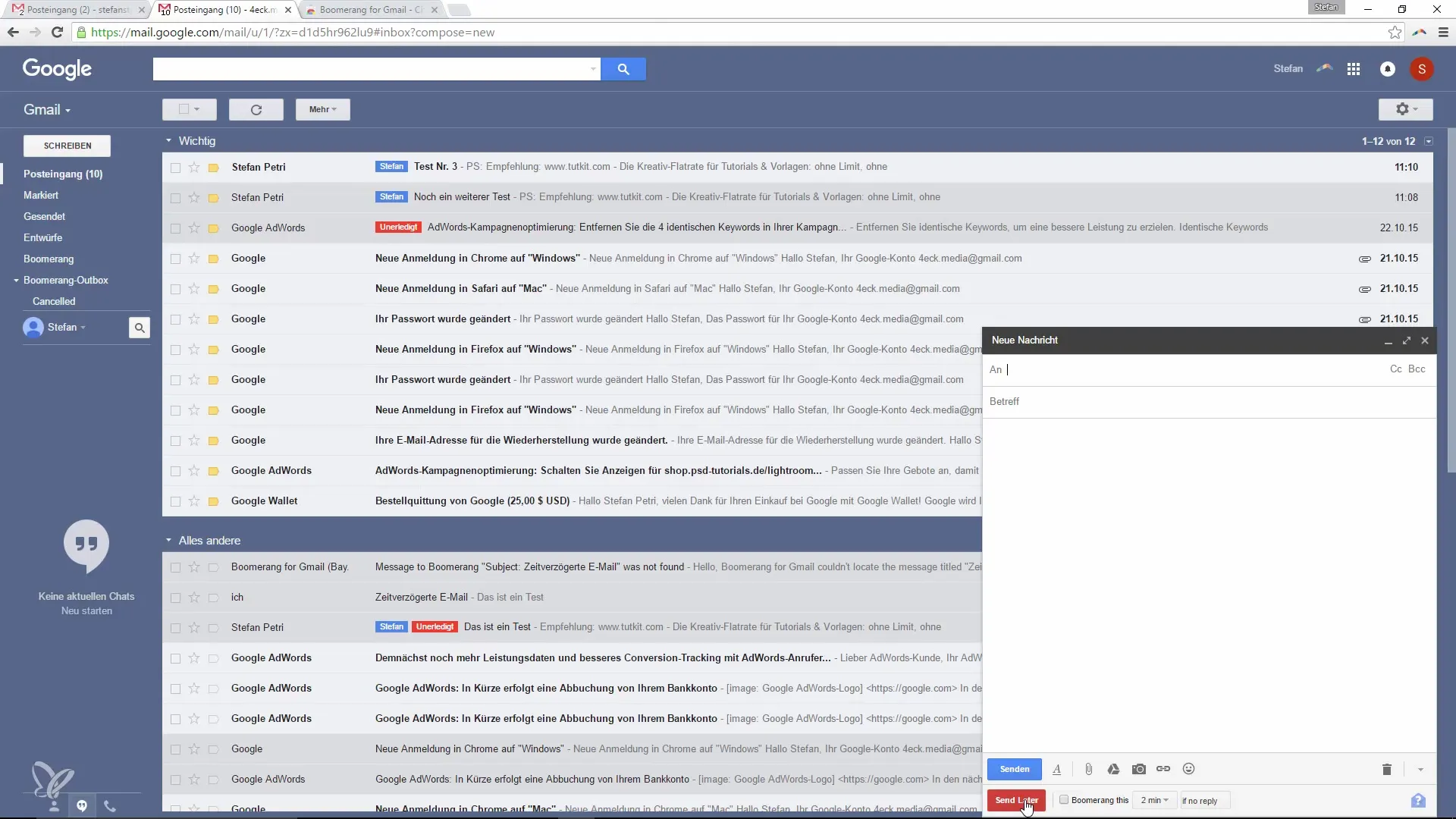
遅延送信したいEメールを書いてください。たとえば:「これは遅延機能のテストです。」
メッセージを書いたら、「Send Later」ボタンをクリックします。次に、Eメールをいつ送信するかを尋ねられます。1時間後、明日、または特定の日付などから選択します。
特定の日付と時刻を指定したい場合は、希望の時間を手動で入力できます。必要であれば、正確な分を調整することもできます。
希望の時間を設定したら、「Send」をクリックします。指定されたタイムフレーム内にEメールが送信されます。
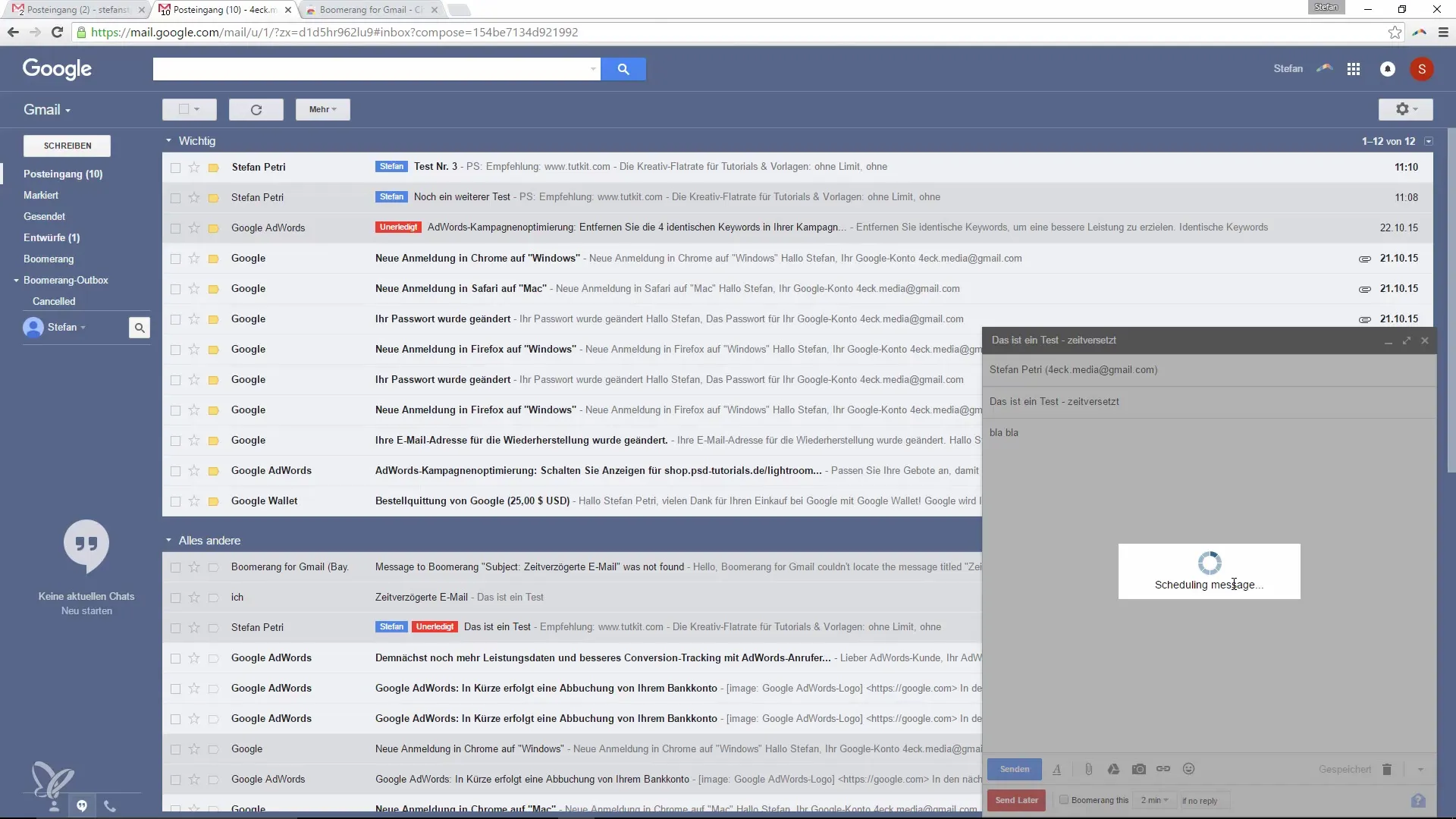
さらに、BoomerangはEメールのリマインダーを設定する機能を提供します。Eメールが開かれなかったり、返信がなかった場合にリマインダーを受け取りたい場合も、設定でこの機能を有効にできます。
以上です!Boomerangを使うことで、Eメールを完璧にタイミングよく送信し、リマインダーを設定できるようになりました。
まとめ - BoomerangでGoogleメールから遅延Eメールを送信する
Boomerang拡張機能を使用すると、Eメールを簡単かつ効果的に遅延送信し、リマインダーを受け取ることができます。これにより、Eメール管理が改善されるだけでなく、コミュニケーションに対してより多くのコントロールを持つことができます。
よくある質問
Boomerang拡張機能はどうやってインストールしますか?Chromeウェブストアに「Boomerang」と入力し、「追加」をクリックします。
Eメールを遅延送信するにはどうすればよいですか?メールを書いた後に「Send Later」ボタンを使用して、希望の時間を選択してください。
Eメールのリマインダーを設定できますか?はい、Eメールが開かれないか、返信されない場合にリマインダーを受け取るように設定できます。


